现在人们的生活越来越离不开网络,而无线网络的出现,让人们摆脱了有限网线的束缚,可以轻松的实现随时随地都可以上网。不过作为笔记本的用户知道笔记本电脑无线上网的用户又有多少咧,为此,小编就给大家准备了笔记本电脑无线上网的操作方法了。
现在的情况是这样的,使用笔记本的用户越比台式的多,究其原因,不仅仅是因为笔记本携带方便,也与笔记本可以无线上网有关,不过很多的用户对笔记本怎么无线上网一知半解的,为此,小编就跟大家分享笔记本电脑无线上网的方法了。
笔记本电脑怎么无线上网
点击左下角的开始菜单,找到控制面板,点击进入。

无线上网图-1
点击网络与Internet选项。

无线网络图-2
在网络与共享中心下,找到查看网络状态和任务,点击进入。

笔记本图-3
点击左侧的“更改适配器设置”。

无线上网图-4
在适配器中,找到无线网络连接,点击右键,在弹出的菜单中,点击最下面的属性。

笔记本性能排行榜,小编教你什么牌子的笔记本好
笔记本电脑又被称为“便携式电脑”,其最大的特点就是机身小巧,,是一种小型、可便于携带的个人电脑,目前笔记本品牌在国内口碑不错的品牌主要有:联想、惠普、华硕、宏基等品牌,那么用户就会问了笔记本品牌,下面,小编就来跟大家说说性能排行榜.
无线上网图-5
选中Internet协议版本,再点击:属性。

电脑图-6
选择自动获取IPv6地址和自动获取DNS服务器地址,点击:确定。

无线上网图-7
在属性中,勾选上所有的连接项目,点击:确定。
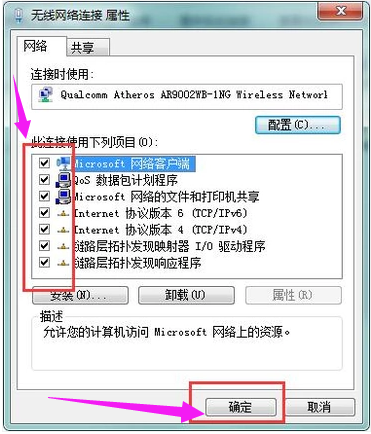
笔记本图-8
在适配器中,找到无线网络连接,点击右键,在弹出的菜单中,点击“连接/断开”。

无线网络图-9
在弹出的网络连接列表中,选择你要连接的无线网络,点击连接。

无线上网图-10
以上就是笔记本电脑无线上网的操作方法了。
以上就是电脑技术教程《笔记本电脑无线上网,小编教你笔记本电脑怎么无线上网》的全部内容,由下载火资源网整理发布,关注我们每日分享Win12、win11、win10、win7、Win XP等系统使用技巧!电脑总是蓝屏,小编教你如何将系统恢复
电脑系统蓝屏出现这种情况该怎么办,其实蓝屏电脑是很容易出现这种问题的,只要我们做到以下几个步骤,就可以解决这种问题了






